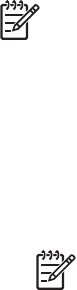-
de printerknop blijft knipperen van mijn HD d2300,wat kan ik daaraan doen? Gesteld op 1-6-2015 om 12:02
Reageer op deze vraag Misbruik melden-
het gaat om hd d2399, printerknop blijft knipperen Geantwoord op 1-6-2015 om 13:47
Waardeer dit antwoord (17) Misbruik melden
-
-
de printerknop blijft knipperen,wat kan ik daaraan doen Gesteld op 31-5-2015 om 14:09
Reageer op deze vraag Misbruik melden-
kan ik controleren of de cartridges leeg zijn Geantwoord op 1-6-2015 om 16:43
Waardeer dit antwoord (6) Misbruik melden
-
-
zit genoeg inkt in maar document wordt niet afgedrukt
Reageer op deze vraag Misbruik melden
Gesteld op 2-1-2015 om 10:42-
printer print nog steeds niet, hoewel er geen wachtlijst meer is Geantwoord op 1-6-2015 om 22:07
Waardeer dit antwoord (1) Misbruik melden
-
-
hoe kan ik controleren of er genoeg inkt in zit Geantwoord op 2-6-2015 om 10:31
Waardeer dit antwoord (1) Misbruik melden -
Hij blijft een factuur compileren hoe krijg ik dit eruit. Gesteld op 10-10-2014 om 10:46
Reageer op deze vraag Misbruik melden-
er wordt geen factuur gecomplimeers, Geantwoord op 2-6-2015 om 10:41
Waardeer dit antwoord Misbruik melden
-
-
Groene lampje blijft knipperen hoe moet ik de printer resetten Gesteld op 8-9-2014 om 17:16
Reageer op deze vraag Misbruik melden-
Heb ik ook al eens gehad en heb toen mijn computer opnieuw opgestart.
Waardeer dit antwoord Misbruik melden
Kan ook zijn dat er een document in de wacht is blijven hangen waardoor hij niet print, je kunt dan naar eigenschappen gaan en daar de documenten cancelen en opnieuw beginnen. Geantwoord op 23-9-2014 om 10:57
-
-
ik wil een dokument uitprinten, maar het lukt niet : er komt een melding : Papierstoring.
Reageer op deze vraag Misbruik melden
Het dokument blijft steeds in de wachtlijst.
Papier nagezien maar ik vind niets. Gesteld op 7-5-2013 om 09:40-
ik heb hetzelfde probleem... heb je dit al opgelost? zo ja ... hoe? Geantwoord op 24-5-2013 om 00:38
Waardeer dit antwoord (3) Misbruik melden
-
-
printer doet het niet , document staat in wachtrij. Gesteld op 26-12-2012 om 16:02
Reageer op deze vraag Misbruik melden-
mijn printer doe het niet Geantwoord op 16-1-2014 om 19:49
Waardeer dit antwoord (9) Misbruik melden
-
-
het aan/uit lampje blijft knipperen Gesteld op 5-12-2010 om 10:44
Reageer op deze vraag Misbruik melden-
Bij onze printer blijft het aan/uit lampje knipperen en wil niet meer printen.
Waardeer dit antwoord (62) Misbruik melden
Wat betekent dit? Geantwoord op 7-3-2012 om 09:08
-
-
Lampje blijft knipperen Geantwoord op 11-3-2014 om 10:50
Waardeer dit antwoord (10) Misbruik melden